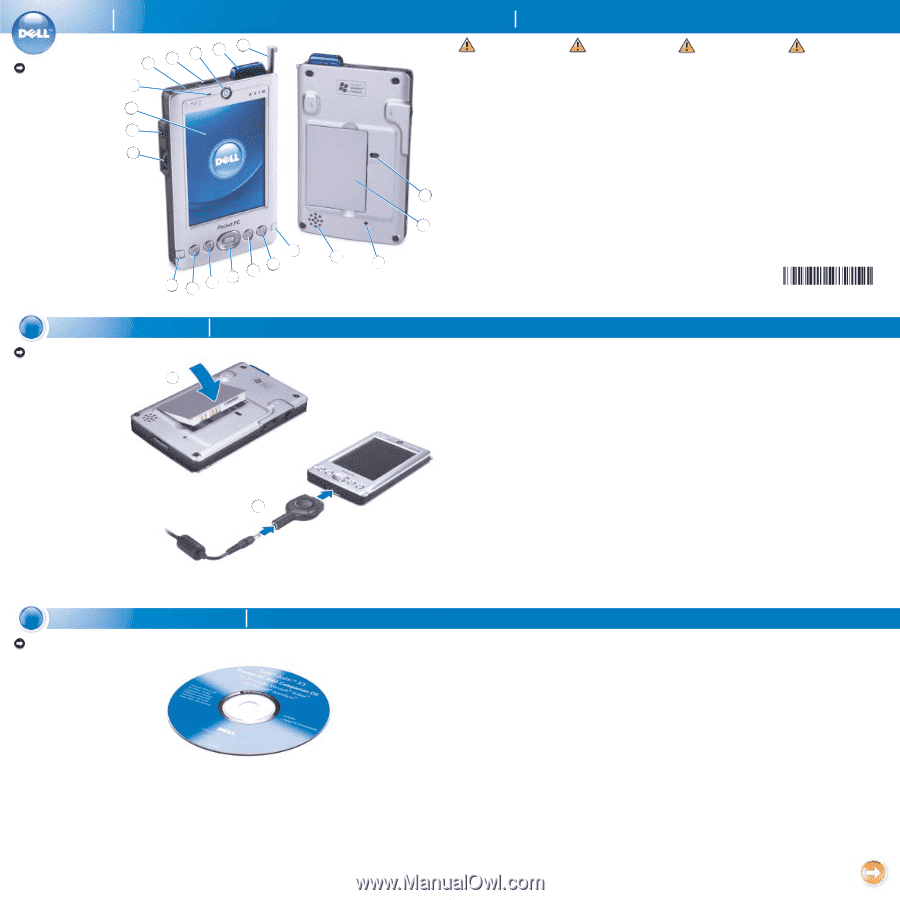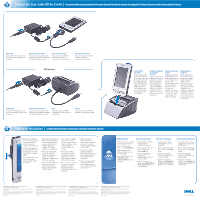Dell Axim X3 Setup Diagram - Page 1
Dell Axim X3 Manual
 |
View all Dell Axim X3 manuals
Add to My Manuals
Save this manual to your list of manuals |
Page 1 highlights
Dell™ Axim™ X3 NOTICE: First charge the battery for at least 8 hours. REMARQUE : Avant toute première utilisation, chargez la batterie principale pendant au moins 8 heures. AVISO: Primeiramente, carregue a bateria por pelo menos 8 horas. 5 6 7 8 9 4 3 AVISO: Primero debe cargar la batería principal durante 8 horas como mínimo. 2 1 14 15 13 12 16 20 19 18 17 Features Caractéristiques | Recursos | Características CAUTION: ATTENTION : ADVERTÊNCIA: ADVERTENCIA: Before you set up and Avant de configurer et Antes de configurar e operar Antes de configurar y utilizar operate your device, read and follow d'utiliser votre appareil, lisez o dispositivo, leia e siga as instruções el dispositivo, lea y siga las the safety instructions in the System attentivement les consignes de de segurança do Guia de informações instrucciones de seguridad de la Information Guide. sécurité dans le Guide des do sistema. Guía de información del sistema. 1. scroll dial Informations Système. 1. botão de rolagem 1. botón de desplazamiento 2. headphone connector 1. bouton de défilement 2. conector de fone de ouvido 2. conector de auriculares 3. touch screen 2. prise du casque 3. tela sensível ao toque 3. pantalla táctil 4. microphone 3. écran tactile 4. microfone 4. micrófono 5. infrared sensor 4. microphone 5. sensor infravermelho 5. sensor de infrarrojos 6. Secure Digital card slot 5. capteur infrarouge 6. slot da placa Secure Digital 6. ranura de la tarjeta Secure Digital 7. power button 8. wireless antenna (optional) 9. stylus (extended) 6. emplacement de la carte Secure Digital 7. bouton d'alimentation 7. botão liga/desliga 8. antena da rede sem fio (opcional) 9. caneta (estendida) 7. botón de alimentación 8. antena inalámbrica (opcional) 9. lápiz (extraído) 10. battery lock 8. antenne sans fil (en option) 10. trava da bateria 10. seguro de la batería 11. battery 9. stylet (étendu) 11. bateria 11. batería 12. reset button 10. verrou de la batterie 13. speaker 11. batterie 14. wireless or Windows® Media® 12. bouton de réinitialisation 10 Player on/off button 13. haut-parleur 12. botão de reinicialização 13. alto-falante 14. botão liga/desliga de dispositivo sem fio ou do Windows® Media® 12. botón de reinicio 13. altavoz 14. botón de encendido/apagado del reproductor Windows® Media® 15. Home button 16. Inbox button 11 17. navigator button 18. Contacts button 14. bouton act./dés. sans fil ou Windows® Media® Player 15. bouton Accueil 16. bouton Boîte de réception Player 15. botão Início 16. botão Caixa de entrada 17. botão do navegador Player o del inalámbrico 15. botón Inicio 16. botón de la bandeja de entrada 17. botón de navegación 19. Calendar button 17. bouton de navigation 18. botão Contatos 18. botón Contactos 20. record button 18. bouton Contacts 19. bouton Calendrier 19. botão Calendário 20. botão de gravação 19. botón Agenda 20. botón de grabación 20. bouton d'enregistrement 0Y1232A01 1 Charge the Battery First Chargez la batterie en premier | Carregue a bateria primeiro | Primero cargue la batería NOTICE: While charging your device for the first time, you must press the power button to charge the backup battery. 1 NOTICE: Do not connect your device to the computer until the instructions prompt you to do so. REMARQUE : Lors du chargement initial de votre appareil, vous devez appuyer sur le bouton d'alimentation pour charger la batterie de secours. REMARQUE : Ne connectez pas l'appareil à l'ordinateur avant d'être invité à le faire. AVISO: Ao carregar o dispositivo pela primeira vez, você precisa pressionar o botão liga/desliga para carregar a bateria de reserva. AVISO: Não conecte o dispositivo ao computador até que as instruções da tela peçam para você fazer isso. 2 AVISO: Al cargar su dispositivo por primera vez, debe pulsar el botón de alimentación para cargar la batería de reserva. AVISO: No conecte el dispositivo al ordenador hasta que las instrucciones se lo indiquen. 1. Install the battery. 2. Connect the AC adapter and charge the device for at least 8 hours. 3. After the battery is charged, press the power button. Follow the instructions on the screen. 1. Installez la batterie principale. 2. Connectez l'adaptateur secteur et chargez l'appareil pendant au moins 8 heures. 3. Une fois la batterie principale chargée, appuyez sur le bouton d'alimentation. Suivez les instructions qui s'affichent à l'écran. 1. Instale a bateria. 2. Conecte o adaptador CA e carregue o dispositivo por pelo menos 8 horas. 3. Depois de carregar a bateria, pressione o botão liga/desliga. Siga as instruções da tela. 1. Instale la batería principal. 2. Conecte el adaptador de CA y cargue el dispositivo durante 8 horas como mínimo. 3. Una vez cargada la batería principal, pulse el botón de alimentación. Siga las instrucciones que aparecen en la pantalla. 2 Install Microsoft® ActiveSync® Installez Microsoft® ActiveSync® | Instalação do Microsoft® ActiveSync® | Instale Microsoft® ActiveSync® NOTICE: Do not connect your device to the computer until the instructions prompt you to do so. REMARQUE : ne connectez pas l'appareil à l'ordinateur avant d'être invité à le faire. AVISO: Não conecte o dispositivo ao computador até que as instruções da tela peçam para você fazer isso. AVISO: No conecte el dispositivo al ordenador hasta que las instrucciones se lo indiquen. Use Microsoft ActiveSync to synchronize the data on your device with the data on your computer. Utilisez Microsoft ActiveSync pour synchroniser les données de l'appareil avec celles de votre ordinateur. Use o Microsoft ActiveSync para sincronizar os dados do dispositivo com os dados do computador. Sincronice los datos del dispositivo con los datos del ordenador mediante Microsoft ActiveSync. 1. Insert the Dell Companion CD. 2. Click the yellow triangle and click Start Here. 3. Install and configure Microsoft Outlook only if it is not already installed and configured on your computer and you do not have a more recent version. 4. Click Install ActiveSync x.x, click Install, and then follow the instructions on the screen. 5. When prompted, use the instructions on the reverse side to connect your device. See ActiveSync Help on your computer for more information. 1. Insérez le CD Dell Companion. 2. Cliquez sur le triangle jaune, puis sur Commencer ici. 3. N'installez et ne configurez Microsoft Outlook que s'il ne l'est pas encore et que vous n'avez pas de version plus récente. 4. Cliquez sur ActiveSync x.x, puis sur Installer et suivez les instructions qui s'affichent à l'écran. 5. À l'invite, suivez les instructions qui se trouvent de l'autre côté pour connecter l'appareil. Reportez-vous à l'aide de ActiveSync sur votre ordinateur pour obtenir plus d'informations. 1. Insira o CD Dell Companion. 2. Clique no triângulo amarelo e, em seguida, clique em Start Here (Comece aqui). 3. Instale e configure o Microsoft Outlook somente se ele ainda não estiver instalado e configurado no seu computador e se você não tiver uma versão mais recente. 4. Clique em Install ActiveSync x.x (Instalar o ActiveSync x.x), clique em Install (Instalar) e depois siga as instruções da tela. 5. Quando solicitado, use as instruções do lado oposto para conectar o dispositivo. 1. Introduzca el CD Dell Companion. 2. Haga clic en el triangulo amarillo y haga clic en Comience aquí. 3. Instale y configure Microsoft Outlook únicamente si no lo tiene instalado en el ordenador y no dispone de una versión más reciente. 4. Haga clic en Instalar ActiveSync x.x, haga clic en Instalar y siga las instrucciones que aparecen en pantalla. 5. Cuando el sistema lo solicite, conecte el dispositivo siguiendo las instrucciones del reverso. Consulte a ajuda do ActiveSync no seu computador para obter mais informações. Para obtener más información, consulte la ayuda de ActiveSync en el ordenador. www.dell.com | support.dell.com